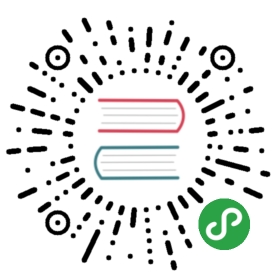:::important 重要提示 RKE add-on 安装仅支持 Rancher v2.0.8 之前的版本。 请使用 Rancher helm chart 将 Rancher 安装在 Kubernetes 集群上。有关详细信息,请参见Rancher 高可用安装。 如果您当前正在使用 RKE add-on 安装方法,参见将 RKE add-on 安装的 Rancher 迁移到 Helm 安装,获取有关如何使用 Helm chart 的详细信息。 :::
此过程将引导您使用 Rancher Kubernetes Engine(RKE)设置 3 节点的集群。该集群的唯一目的是运行 Rancher Server 的 Pod。这个安装基于:
- 可 SSL 终止的 7 层负载均衡器(HTTPS)
- NGINX Ingress Controller(HTTP)
在使用 7 层负载均衡器的 HA 设置中,负载均衡器通过 HTTP 协议(即应用程序级别)接受 Rancher 客户端连接。这种应用程序级别的访问,允许负载均衡器读取客户端请求,然后使用优化分配负载的逻辑将其重定向到合适的集群节点。
下图描绘了在具有可 SSL 终止的 7 层负载均衡器的 Kubernetes 集群上,安装 Rancher Server。
1. 配置 Linux 主机
根据我们的要求配置三台 Linux 主机。
2. 配置负载均衡器
当为 Rancher Server 配置 7 层负载均衡时,Rancher Server 无需重定向来自 80 或 443 端口的通讯。可 SSL 终止的 7 层负载均衡器传递 X-Forwarded-Proto: https请求头来禁用此重定向。
在 Rancher 前面使用负载均衡器时,容器无需从 80 端口或 443 端口重定向端口通信。通过传递标头X-Forwarded-Proto: https禁用此重定向。这是在外部终止 SSL 时的必要配置。
负载均衡器必须配置为支持以下各项:
WebSocket 连接
SPDY / HTTP/2 协议
传递/设置以下请求头:
HTTP 请求头 值 描述 Host可达 Rancher 的 hostname 接收请求的 Rancher Server。 X-Forwarded-Protohttps标识客户端用来连接到负载均衡器或代理的协议。
注意:如果存在此标头,则rancher/rancher不会将 HTTP 重定向到 HTTPS。X-Forwarded-Port可达 Rancher 的端口 标识客户端用来连接到负载均衡器或代理的端口。 X-Forwarded-For请求端 IP 地址 请求端的原始 IP。 可以在节点的
/healthz端点上执行健康检查,这将返回 HTTP 200。
我们为以下负载均衡器提供了示例配置:
3. 配置 DNS
选择您要用来访问 Rancher 的标准域名(FQDN)(例如rancher.yourdomain.com)。
登录到 DNS 服务器,创建一个
DNS A记录指向您的负载均衡器 IP 地址的记录。验证
DNS A记录能否正常工作。从任何终端运行以下命令,替换HOSTNAME.DOMAIN.COM为您选择的 FQDN:nslookup HOSTNAME.DOMAIN.COM步骤结果: 终端显示类似于以下内容的输出:
$ nslookup rancher.yourdomain.comServer: YOUR_HOSTNAME_IP_ADDRESSAddress: YOUR_HOSTNAME_IP_ADDRESS#53Non-authoritative answer:Name: rancher.yourdomain.comAddress: HOSTNAME.DOMAIN.COM
4. 安装 RKE
RKE(Rancher Kubernetes Engine)是一种快速,通用的 Kubernetes 安装程序,可用于在 Linux 主机上安装 Kubernetes。我们将使用 RKE 设置集群并运行 Rancher。
请遵循RKE 安装说明。
通过运行以下命令,确认 RKE 现在是可执行的:
rke --version
5. 下载 RKE 配置文件模板
RKE 使用 YAML 配置文件来安装和配置 Kubernetes 集群。根据要使用的 SSL 证书,有 2 种模板可供选择。
下载以下模板之一,具体取决于您使用的 SSL 证书。
高级配置选项:
- 想要记录 Rancher API 的所有事务? 通过编辑 RKE 配置文件来启用API 审计日志功能。有关更多信息,请参见如何在RKE 配置文件中中启用它。
- 想知道您的 RKE 模板可用的其他配置选项吗? 请参阅RKE 文档:配置选项。
将文件重命名为
rancher-cluster.yml。
6. 配置节点
有了 rancher-cluster.yml 配置文件模板后,编辑节点部分以指向您的 Linux 主机。
在您喜欢的文本编辑器中打开
rancher-cluster.yml。使用您的 Linux 主机信息更新配置模板中的
nodes域。对于集群中的每个节点,更新以下占位符:
IP_ADDRESS_X和USER。指定的用户应该能够访问 Docket socket,您可以通过使用指定的用户登录并运行来对其进行测试docker ps。注意:
使用 RHEL / CentOS 时,由于https://bugzilla.redhat.com/show_bug.cgi?id=1527565 导致 SSH 用户无法成为 root 用户。有关 RHEL / CentOS 的特定要求,请参阅操作系统要求。
nodes:# The IP address or hostname of the node- address: IP_ADDRESS_1# User that can login to the node and has access to the Docker socket (i.e. can execute `docker ps` on the node)# When using RHEL/CentOS,this can't be root due to https://bugzilla.redhat.com/show_bug.cgi?id=1527565user: USERrole: [controlplane,etcd,worker]# Path the SSH key that can be used to access to node with the specified userssh_key_path: ~/.ssh/id_rsa- address: IP_ADDRESS_2user: USERrole: [controlplane,etcd,worker]ssh_key_path: ~/.ssh/id_rsa- address: IP_ADDRESS_3user: USERrole: [controlplane,etcd,worker]ssh_key_path: ~/.ssh/id_rsa
可选: 默认情况下,
rancher-cluster.yml配置为获取数据的备份快照。要禁用这些快照,请将backup伪指令设置更改为false,如下所示。services:etcd:backup: false
7. 配置证书
为了安全起见,使用 Rancher 时需要 SSL(安全套接字层)。SSL 保护所有 Rancher 网络通信的安全,例如在您登录集群或与集群交互时。
从以下选项中选择:
选项 A — 使用您已有的证书:自签名
先决条件: 创建一个自签名证书。
- 证书文件必须为
PEM格式。- 证书文件必须使用
Base64编码。- 在您的证书文件中,包括链中的所有中间证书。顺序为前面为证书,后面跟着其他中间证书。有关示例,请参阅本文最后的 SSL 常见问题/故障排查。
在有着name: cattle-keys-ingress 的 kind: Secret 中,用 CA 证书文件(通常称为 ca.pem 或 ca.crt)的 Base64 编码字符串替换<BASE64_CA>。
注意: Base64 编码的字符串应与
cacerts.pem在同一行,在开头,中间或结尾没有换行符。
替换值之后,文件应类似于以下示例(base64 编码的字符串应不同):
---apiVersion: v1kind: Secretmetadata:name: cattle-keys-servernamespace: cattle-systemtype: Opaquedata:cacerts.pem: LS0tLS1CRUdJTiBDRVJUSUZJQ0FURS0tLS0tCk1JSUNvRENDQVlnQ0NRRHVVWjZuMEZWeU16QU5CZ2txaGtpRzl3MEJBUXNGQURBU01SQXdEZ1lEVlFRRERBZDAKWlhOMExXTmhNQjRYRFRFNE1EVXdOakl4TURRd09Wb1hEVEU0TURjd05USXhNRFF3T1Zvd0VqRVFNQTRHQTFVRQpBd3dIZEdWemRDMWpZVENDQVNJd0RRWUpLb1pJaHZjTkFRRUJCUUFEZ2dFUEFEQ0NBUW9DZ2dFQkFNQmpBS3dQCndhRUhwQTdaRW1iWWczaTNYNlppVmtGZFJGckJlTmFYTHFPL2R0RUdmWktqYUF0Wm45R1VsckQxZUlUS3UzVHgKOWlGVlV4Mmo1Z0tyWmpwWitCUnFiZ1BNbk5hS1hocmRTdDRtUUN0VFFZdGRYMVFZS0pUbWF5NU45N3FoNTZtWQprMllKRkpOWVhHWlJabkdMUXJQNk04VHZramF0ZnZOdmJ0WmtkY2orYlY3aWhXanp2d2theHRUVjZlUGxuM2p5CnJUeXBBTDliYnlVcHlad3E2MWQvb0Q4VUtwZ2lZM1dOWmN1YnNvSjhxWlRsTnN6UjVadEFJV0tjSE5ZbE93d2oKaG41RE1tSFpwZ0ZGNW14TU52akxPRUc0S0ZRU3laYlV2QzlZRUhLZTUxbGVxa1lmQmtBZWpPY002TnlWQUh1dApuay9DMHpXcGdENkIwbkVDQXdFQUFUQU5CZ2txaGtpRzl3MEJBUXNGQUFPQ0FRRUFHTCtaNkRzK2R4WTZsU2VBClZHSkMvdzE1bHJ2ZXdia1YxN3hvcmlyNEMxVURJSXB6YXdCdFJRSGdSWXVtblVqOGo4T0hFWUFDUEthR3BTVUsKRDVuVWdzV0pMUUV0TDA2eTh6M3A0MDBrSlZFZW9xZlVnYjQrK1JLRVJrWmowWXR3NEN0WHhwOVMzVkd4NmNOQQozZVlqRnRQd2hoYWVEQmdma1hXQWtISXFDcEsrN3RYem9pRGpXbi8walI2VDcrSGlaNEZjZ1AzYnd3K3NjUDIyCjlDQVZ1ZFg4TWpEQ1hTcll0Y0ZINllBanlCSTJjbDhoSkJqa2E3aERpVC9DaFlEZlFFVFZDM3crQjBDYjF1NWcKdE03Z2NGcUw4OVdhMnp5UzdNdXk5bEthUDBvTXl1Ty82Tm1wNjNsVnRHeEZKSFh4WTN6M0lycGxlbTNZQThpTwpmbmlYZXc9PQotLS0tLUVORCBDRVJUSUZJQ0FURS0tLS0tCg==
选项 B — 使用您已有的证书:由公认的 CA 签发
如果您使用的是由认可的证书颁发机构签署的证书,则无需执行此步骤部分。
8. 配置 FQDN
<FQDN> RKE 配置文件中有一个引用。将此引用替换为您在配置 DNS 时选择的 FQDN 。
打开
rancher-cluster.yml。在有着
name: cattle-ingress-http:的kind: Ingress中,替换<FQDN>为在配置 DNS 时选择的 FQDN 。步骤结果: 替换值后,文件应类似于以下示例(Base64 编码的字符串应不同):
apiVersion: extensions/v1beta1kind: Ingressmetadata:namespace: cattle-systemname: cattle-ingress-httpannotations:nginx.ingress.kubernetes.io/proxy-connect-timeout: "30"nginx.ingress.kubernetes.io/proxy-read-timeout: "1800" # Max time in seconds for ws to remain shell window opennginx.ingress.kubernetes.io/proxy-send-timeout: "1800" # Max time in seconds for ws to remain shell window openspec:rules:- host: rancher.yourdomain.comhttp:paths:- backend:serviceName: cattle-serviceservicePort: 80
保存文件并关闭它。
9. 配置 Rancher 版本
最后一个需要替换的参考是 <RANCHER_VERSION>。这需要替换为标记为稳定的 Rancher 版本。最新的 Rancher 稳定版本可以在 GitHub README中找到。确保版本是实际的版本号,而不是诸如 stable 或 latest的命名标签。以下示例显示了配置为的版本 v2.0.6。
spec:serviceAccountName: cattle-admincontainers:- image: rancher/rancher:v2.0.6imagePullPolicy: Always
10. 备份您的 RKE 配置文件
关闭 RKE 配置文件 rancher-cluster.yml 后,将其备份到安全位置。升级 Rancher 时,可以再次使用此文件。
11. 运行 RKE
完成所有配置后,使用 RKE 启动 Rancher。您可以通过运行 rke up 命令并使用 --config 参数指向配置文件来完成此操作。
在您的工作站上,确保
rancher-cluster.yml与下载的rke二进制文件位于同一目录中。打开一个终端实例。转到包含配置文件和的目录
rke。输入下面的
rke up命令之一。rke up --config rancher-cluster.yml
步骤结果: 输出应与以下代码段相似:
INFO[0000] Building Kubernetes clusterINFO[0000] [dialer] Setup tunnel for host [1.1.1.1]INFO[0000] [network] Deploying port listener containersINFO[0000] [network] Pulling image [alpine:latest] on host [1.1.1.1]...INFO[0101] Finished building Kubernetes cluster successfully
12. 备份自动生成的配置文件
在安装过程中,RKE 自动生成一个 kube_config_rancher-cluster.yml 与该 rancher-cluster.yml 文件位于同一目录中的配置文件。复制此文件并将其备份到安全位置。稍后在升级 Rancher Server 时将使用此文件。
后续操作
- 推荐: 查看创建备份:高可用性备份和还原,以了解在灾难情况下如何备份 Rancher Server。
- 创建 Kubernetes 集群: 创建集群。
常见问题解答和故障排查
如何知道我的证书是不是 PEM 格式?
您可以通过以下特征识别 PEM 格式:
- 该文件以以下标头开头:
-----BEGIN CERTIFICATE----- - 标头后跟一长串字符。
- 该文件以页脚结尾:
-----END CERTIFICATE-----
PEM 证书例子:
----BEGIN CERTIFICATE-----MIIGVDCCBDygAwIBAgIJAMiIrEm29kRLMA0GCSqGSIb3DQEBCwUAMHkxCzAJBgNV... more linesVWQqljhfacYPgp8KJUJENQ9h5hZ2nSCrI+W00Jcw4QcEdCI8HL5wmg==-----END CERTIFICATE-----
如何通过 Base64 编码我的 PEM 文件?
运行以下命令之一。将FILENAME替换为您的证书名称。
# MacOScat FILENAME | base64# Linuxcat FILENAME | base64 -w0# Windowscertutil -encode FILENAME FILENAME.base64
如何验证生成的证书的 Base64 字符串?
运行以下命令之一。用之前复制的 Base64 字符串替换 YOUR_BASE64_STRING。
# MacOSecho YOUR_BASE64_STRING | base64 -D# Linuxecho YOUR_BASE64_STRING | base64 -d# Windowscertutil -decode FILENAME.base64 FILENAME.verify
如果我想添加中间证书,证书的顺序是什么?
添加证书的顺序如下:
-----BEGIN CERTIFICATE-----%您的证书%-----END CERTIFICATE----------BEGIN CERTIFICATE-----%您的中间证书%-----END CERTIFICATE-----
如何验证我的证书链?
您可以使用 openssl 二进制文件来验证证书链。如果命令的输出(请参见下面的命令示例)以Verify return code: 0 (ok),则您的证书链有效。ca.pem文件必须与您添加到rancher/rancher容器中的文件相同。使用由公认的证书颁发机构签名的证书时,可以省略-CAfile参数。
命令:
openssl s_client -CAfile ca.pem -connect rancher.yourdomain.com:443...Verify return code: 0 (ok)